电脑系统怎么看是win几 电脑系统怎么判断是Windows几
更新时间:2023-09-07 15:53:50作者:xtliu
电脑系统怎么看是win几,随着科技的进步,计算机已经成为我们生活中不可或缺的一部分,对于一些电脑使用者来说,了解自己电脑所运行的操作系统版本却并不容易。在众多操作系统中,Windows系统是最为常见和广泛使用的一种。我们如何判断自己的电脑是运行的哪个Windows版本呢?本文将为大家介绍几种简单的方法,帮助大家准确判断自己的电脑是运行的Windows几。
方法如下:
1.第一步,我们先点击桌面左下方的Windows图标。或者直接按Windows键。
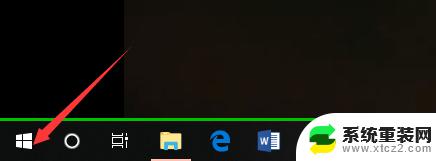
2.然后,我们在如下Windows磁铁界面点击设置图标,进入电脑设置。

3.在电脑设置界面,点击第一个设置,也就是系统设置。
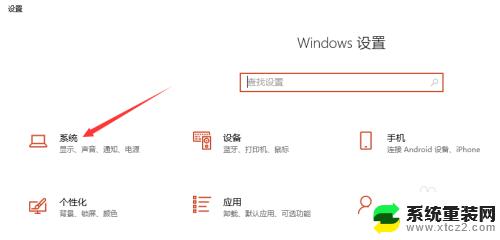
4.然后,在系统设置界面左侧选择栏,我们先点击最后面的一个选项,也就是关于。
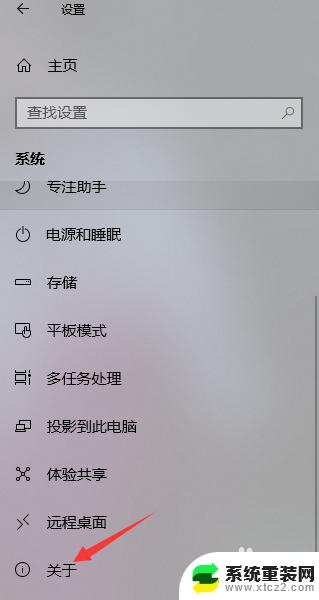
5.这样,在如下界面。我们就可以看到当前的Windows版本了,就可以知道是Windows几了。
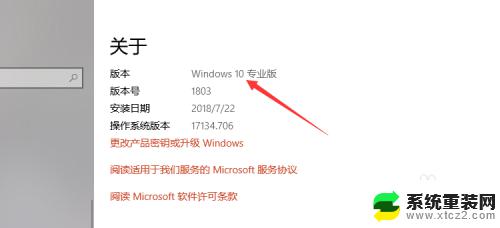
6.其实,我们可以通过电脑系统的一些图标以及一些特征来判断Windows系统。如下。
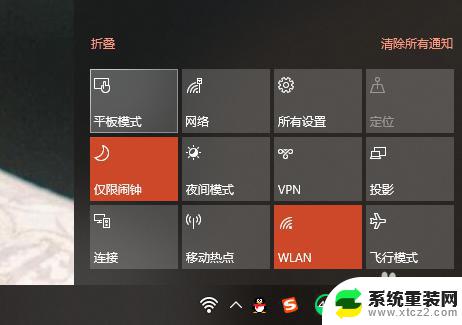
以上介绍了如何查看电脑的 Windows 版本,如果还有不清楚的用户可以按照小编的步骤进行操作,希望这篇文章能对大家有所帮助。
电脑系统怎么看是win几 电脑系统怎么判断是Windows几相关教程
- 如何看系统是win几 怎么查看电脑系统是Windows几版本
- 怎么看系统是windows几 怎么查看电脑系统是Windows几版本
- 怎样知道电脑是win几 怎么查看电脑系统是Windows几
- 怎么看自己电脑win几 怎么查看电脑系统是Windows几版本
- 现在是windows几 怎么确定自己电脑的操作系统是windows几
- 怎么看戴尔电脑是window几 怎么查看电脑的系统版本是Windows几
- 如何查看台式电脑是windows几 怎么查看电脑系统是Windows几版本
- 如何查看电脑处理器是几核 如何查看电脑CPU是几核
- 怎么判断网卡是不是千兆 电脑网卡怎么查看是不是千兆网
- 怎么查电脑系统的位数 怎么知道电脑是32位系统还是64位系统
- 联想笔记本怎样连耳机 联想小新蓝牙耳机连接方法
- 笔记本的显卡怎么看 笔记本电脑显卡怎么选择
- u盘满了导致无法使用 U盘容量已满无法打开
- 电脑锁屏时间短怎么弄时长 电脑锁屏时间调整
- 电脑桌面自动排序怎么设置 桌面图标排序方式设置方法
- 电脑程序停止工作怎么修复 电脑出现该程序已停止工作如何解决
电脑教程推荐